- Edge هو متصفح ويب متعدد الاستخدامات للغاية تم إنشاؤه بواسطة Microsoft ، ويمكنك تخصيصه بعدة طرق.
- على سبيل المثال ، سنعلمك كيف يمكنك إخفاء شريط العناوين تلقائيًا في Microsoft Edge.
- لمعرفة المزيد من الحقائق الشيقة حول هذه الأداة ، تحقق من Edge Hub مخصص.
- إذا كانت البرامج التعليمية والحقائق الممتعة هي ما يثير اهتمامك ، فانتقل إلى موقعنا كيف إلى الصفحة في حين أن.
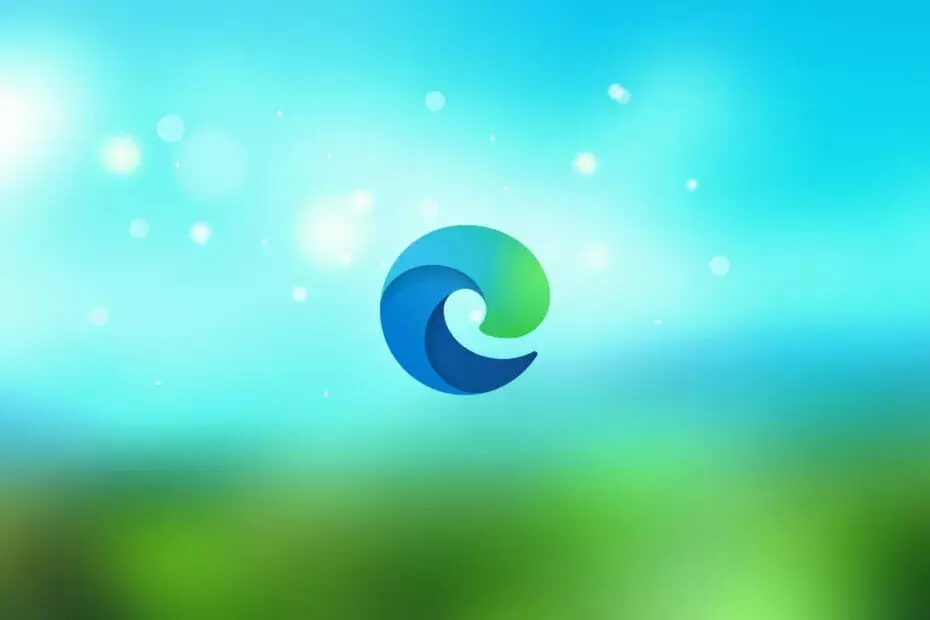
أنت تستحق متصفحًا أفضل! يستخدم 350 مليون شخص Opera يوميًا ، وهي تجربة تنقل كاملة تأتي مع حزم مدمجة متنوعة واستهلاك محسّن للموارد وتصميم رائع.إليك ما يمكن أن يفعله Opera:
- الترحيل السهل: استخدم مساعد Opera لنقل البيانات الخارجة ، مثل الإشارات المرجعية وكلمات المرور وما إلى ذلك.
- تحسين استخدام الموارد: يتم استخدام ذاكرة RAM بشكل أكثر كفاءة من Chrome
- خصوصية محسنة: شبكة VPN مجانية وغير محدودة مدمجة
- لا توجد إعلانات: تعمل أداة Ad Blocker المدمجة على تسريع تحميل الصفحات وتحمي من استخراج البيانات
- تنزيل Opera
في الوقت الحاضر ، كل المتصفح يحتوي على عدد لا يحصى من الميزات وخيارات التخصيص. قد يقول المرء أن لديهم الكثير منهم. لكن الميزات التي تزود المستخدم النهائي بواجهة غير مزدحمة هي أكثر من موضع ترحيب. يحتوي Microsoft Edge على نقاط بيع مختلفة ،
تم الإعلان عنها بجدية من قبل Microsoft.ولكن هناك هذا الشيء الوحيد الذي ، بالنسبة لي شخصيًا (وآمل أن يكون هناك المزيد منا) ، يجعل Edge ليس بهذا السوء. وهي أين فشل Google Chrome في وضع ملء الشاشة، إيدج يفعل ذلك بشكل جيد للغاية.
وهو يسمح للمستخدمين بإخفاء شريط العناوين تلقائيًا ، وهو ، بشكل غير متقن ، ميزة صغيرة مذهلة.
سيوضح لك الدليل أدناه بالضبط كيف يمكنك تمكين هذه الميزات حتى تتمكن من تجربة وضع ملء الشاشة بشكل أفضل في Microsoft Edge.
ستساعدك الخطوات المكتوبة أدناه أيضًا إذا كنت مهتمًا بالموضوعات التالية:
- حافة إخفاء شريط العنوان
- إخفاء شريط العنوان Edge
- Microsoft Edge لا يوجد شريط عنوان
- Microsoft Edge إخفاء شريط العناوين
- كيفية إخفاء شريط العناوين في Microsoft Edge
معلومات سريعة:
قبل الشروع في البرنامج التعليمي ، نود أن نعرض برنامجًا آخر على أساس الكروم متصفح ويب يمكنه فعل الشيء نفسه تمامًا مثل Edge ، وغير ذلك الكثير.
أوبرا هو اسم المتصفح ، ويتميز بالسرعة والموثوقية وميزات التخصيص الشاملة ومكتبة من الإضافات التي تنافس حتى تلك الموجودة في Chrome.
فيما يتعلق بميزات التخصيص المذكورة أعلاه ، يتيح لك Opera إعادة ترتيب عناصر واجهة المستخدم بأي طريقة تريدها ، بما في ذلك القدرة على إخفاء شريط العناوين تلقائيًا.

أوبرا
قم بإخفاء شريط العناوين ، وجمع مع علامات التبويب المفضلة لديك ، وقم بتغيير موضع رموز القائمة باستخدام متصفح الويب القابل للتخصيص للغاية.
زيارة الموقع
كيفية إخفاء شريط العناوين تلقائيًا في Microsoft Edge
شاشة Edge الكاملة مقابل شاشة Chrome الكاملة
لنبدأ بالصدق التام: Microsoft Edge لا يمثل تهديدًا حقيقيًا لمتصفح Chrome أو Firefox. على الأقل في الوقت الراهن. تظهر حصص السوق أن Google Chrome و Mozilla Firefox هما أبعد ما يكون عن الحلول الأكثر شهرة عندما يتعلق الأمر بالمتصفحات.
ومع ذلك ، فإن الشيطان يكمن في التفاصيل وهناك بالتأكيد بعض الأشياء التي يمكن أن يقدمها Microsoft Edge للمستخدمين.
إحدى الميزات المطلوبة على نطاق واسع هي خيار الإخفاء التلقائي لشريط العناوين ، لكن مطوري Chrome يفقدونه بطريقة ما مع كل تحديث جديد. إذا كان لديك شاشة أصغر ، فإن الواجهة النظيفة أثناء التصفح أكثر من موضع ترحيب.
وهذا شيء ، على ما يبدو ، قام به فريق Microsoft Edge بشكل جيد. لا يعتبر خيار ملء الشاشة في Chrome منطقيًا للغاية ، حيث ستحتاج إلى الخروج من ملء الشاشة للوصول ، حسنًا ، إلى أي شيء.
إخفاء شريط عنوان Edge تلقائيًا
من ناحية أخرى ، ببساطة عن طريق الضغط على ملف F11 أثناء التصفح على Edge ، تحصل على واجهة نظيفة ومرتبة. بعد ذلك ، حرك المؤشر نحو الأعلى (حيث يوجد شريط الأدوات عادةً) وسيظهر شريط العناوين.
هذه طريقة بسيطة ولكنها رائعة تمامًا لتصفح الإنترنت بطريقة نظيفة. أنا شخصياً أحب حقًا إخفاء شريط مهام سطح المكتب تلقائيًا وهذا مناسب تمامًا حيث يمكنك أخذ الحجم الكامل للشاشة.
قد لا تكون هذه هي بطاقة البيع للجميع لتحويل العربة فجأة نحو متصفح Microsoft الأصلي. لكنها ما زالت قادرة على إحداث تغيير. وإذا كان شريط العناوين الذي يختفي تلقائيًا (شريط الأدوات أيضًا) هو كوب الشاي الذي تفضله ، فتأكد من إلقاء نظرة عليه.
من يدري ربما إعلانات مايكروسوفت القوية ليس بلا معنى كما قد يفترض المرء.
في كلتا الحالتين ، يمكننا اختتامها. لذا ، فقط افتح Edge ، واضغط على F11 ، واستمتع بالبساطة. إذا كان لديك أي تعليقات ترغب في مشاركتها ، فسيكون قسم التعليقات أدناه.
 هل ما زلت تواجه مشكلات؟قم بإصلاحها باستخدام هذه الأداة:
هل ما زلت تواجه مشكلات؟قم بإصلاحها باستخدام هذه الأداة:
- قم بتنزيل أداة إصلاح الكمبيوتر تصنيف عظيم على TrustPilot.com (يبدأ التنزيل في هذه الصفحة).
- انقر ابدأ المسح للعثور على مشكلات Windows التي يمكن أن تسبب مشاكل في الكمبيوتر.
- انقر إصلاح الكل لإصلاح المشكلات المتعلقة بالتقنيات الحاصلة على براءة اختراع (خصم حصري لقرائنا).
تم تنزيل Restoro بواسطة 0 القراء هذا الشهر.


